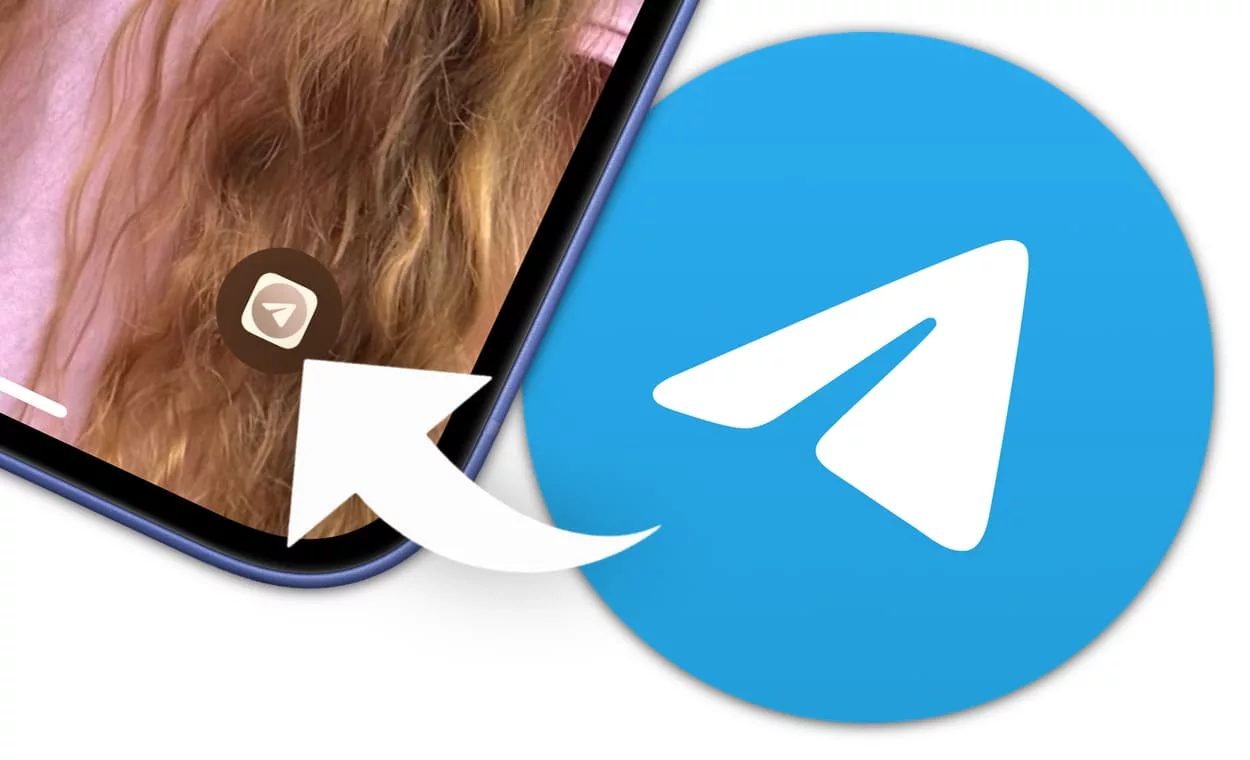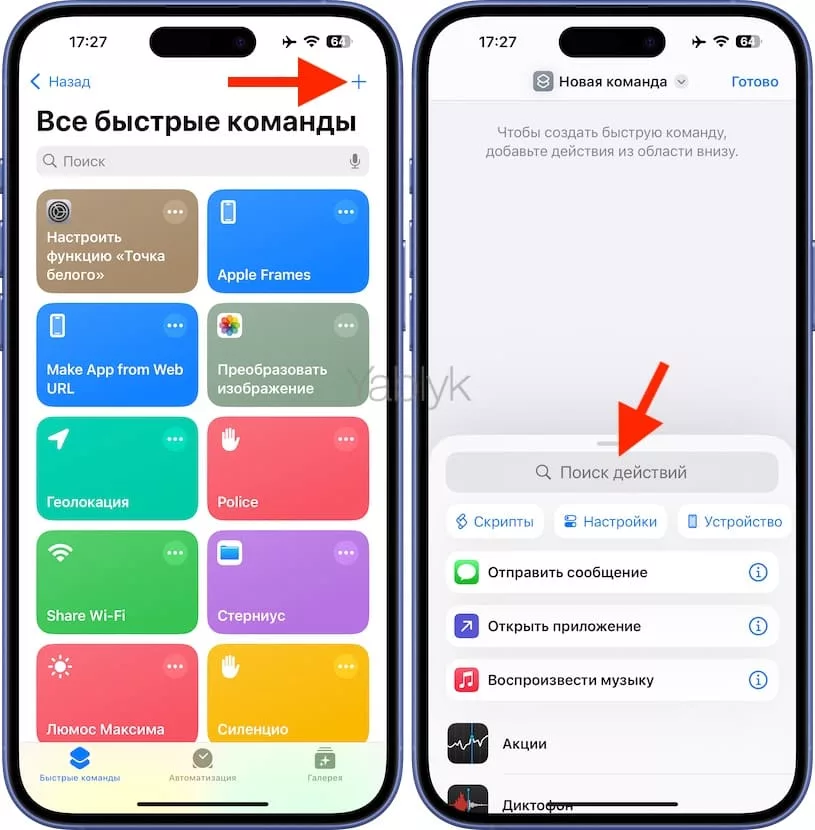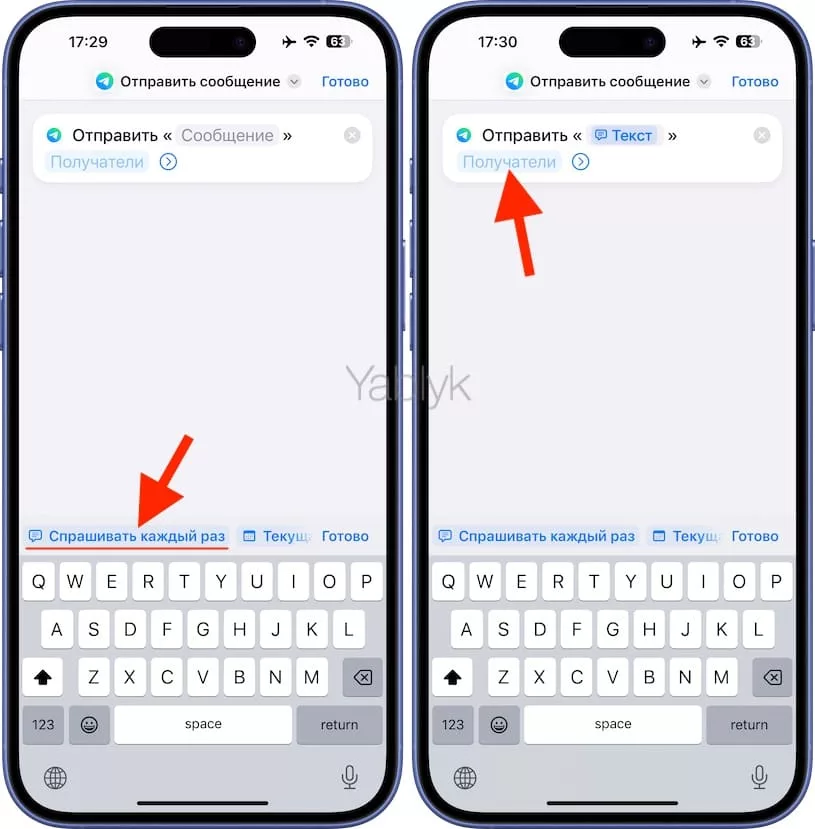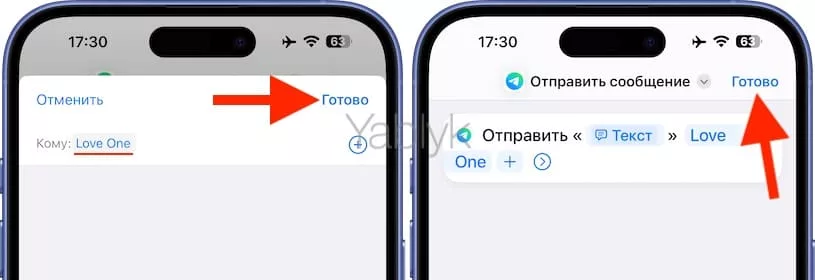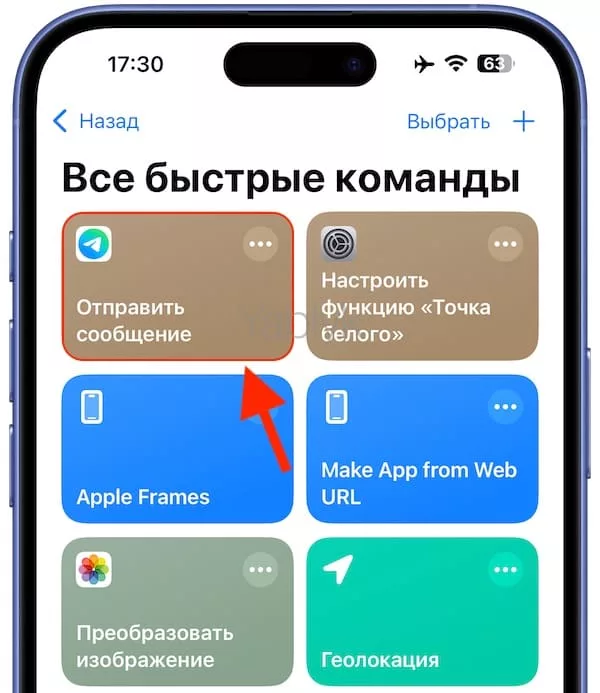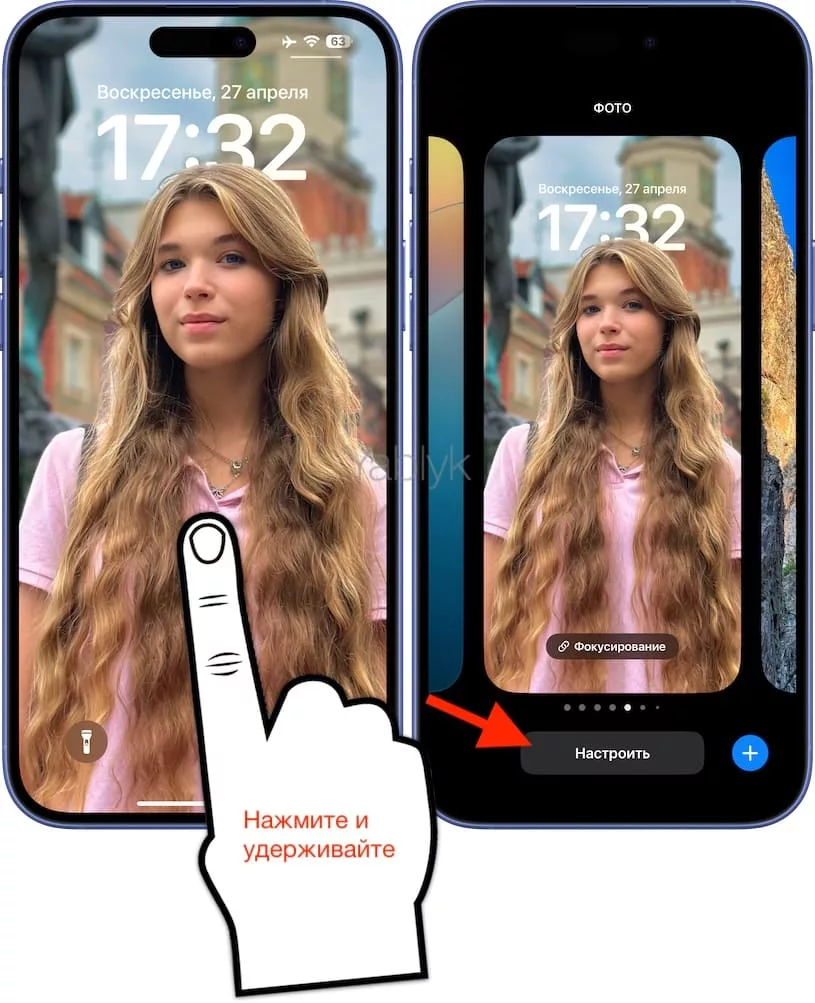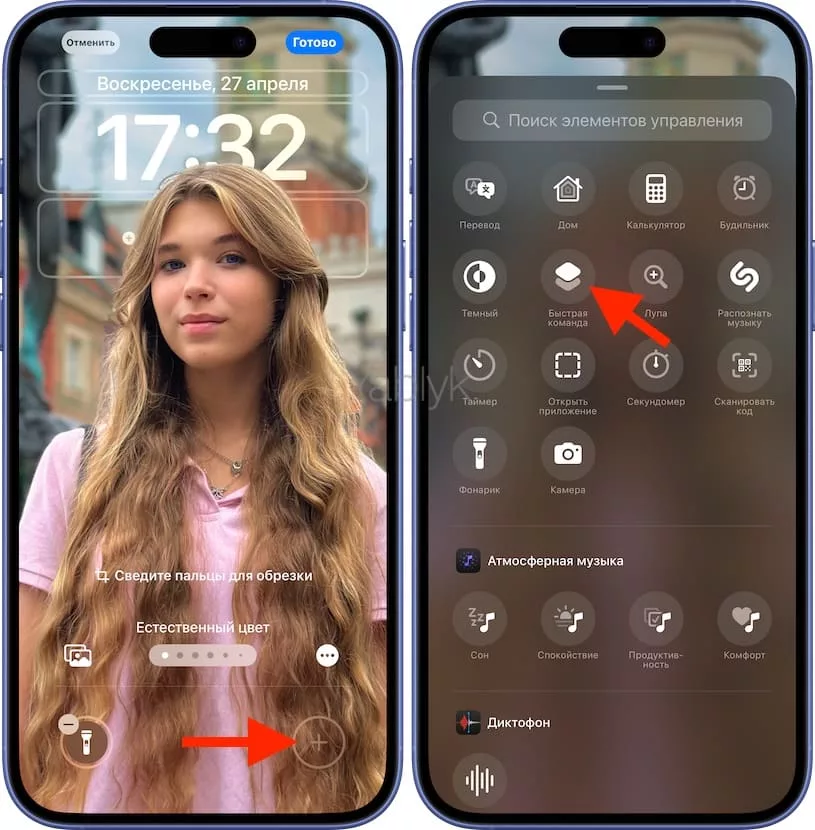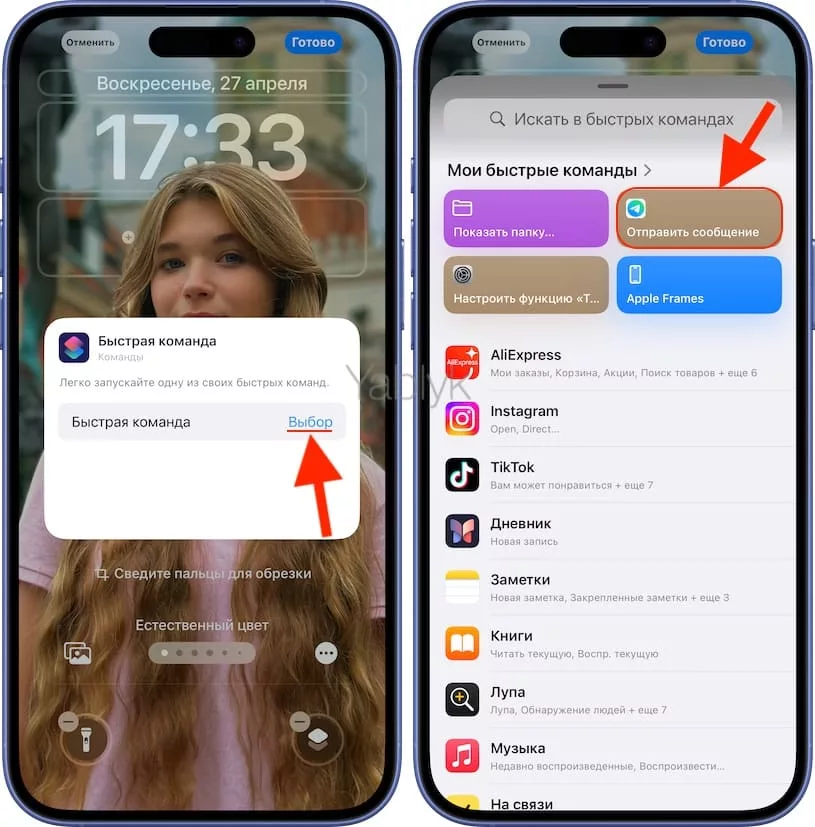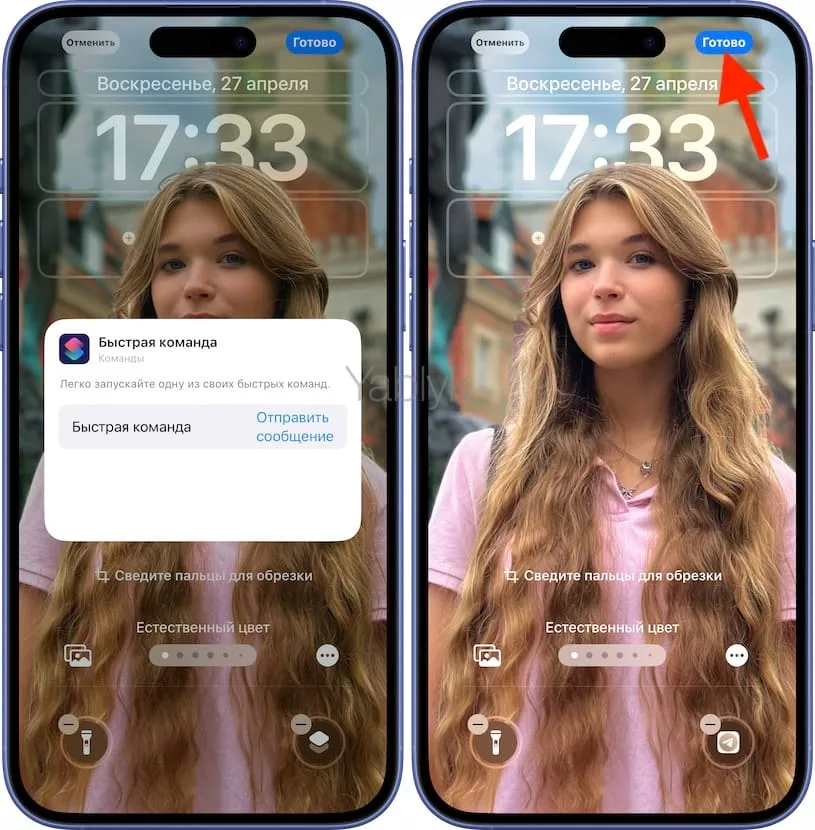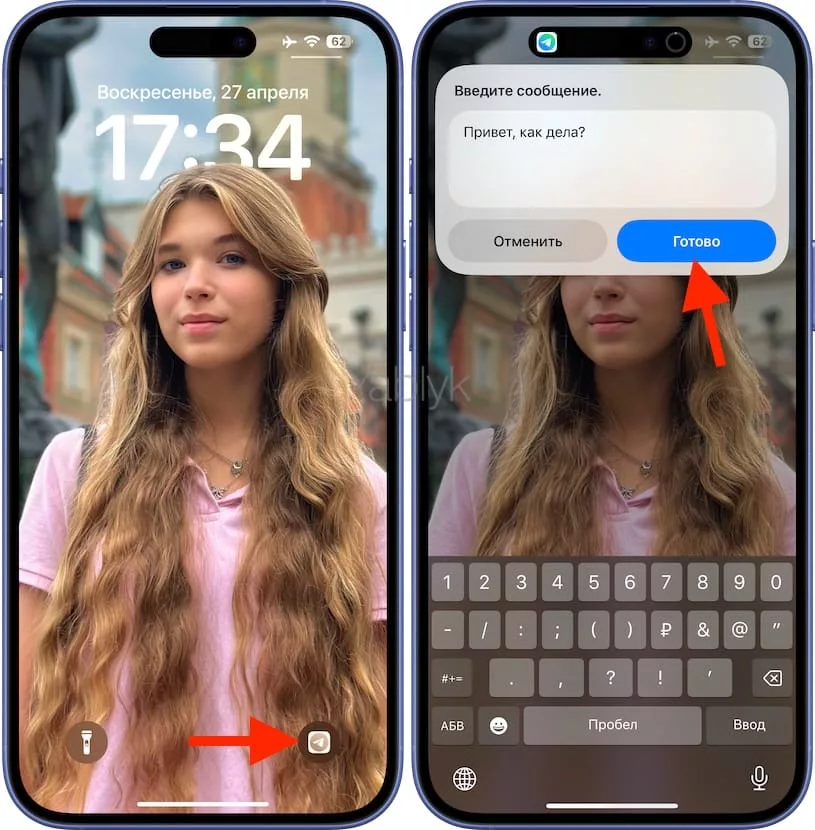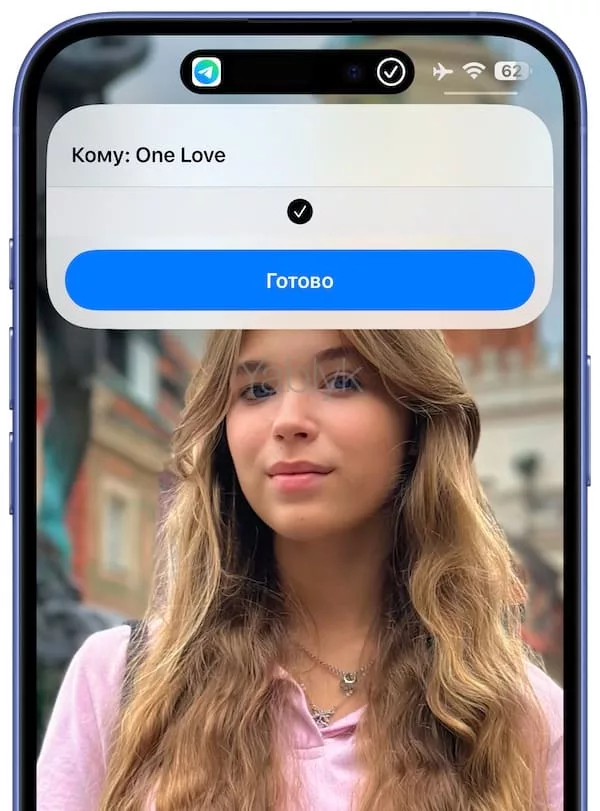С появлением iOS 18 пользователи iPhone получили новые возможности кастомизации домашнего экрана, «Пункта управления», а также экрана блокировки. На последнем теперь можно изменять кнопки фонарика и камеры на другие, не менее полезные функции. Например, вы можете одним нажатием отправлять сообщения определенному контакту в «Телеграм» без необходимости открывать само приложение. Ниже я расскажу, как это настроить.
Подписаться на Яблык в Telegram — только полезные инструкции для пользователей iPhone, iPad и Mac t.me/yablykworld.
Эта функция позволит вам быстро отправлять сообщения в чат Telegram ребенку, родителям, супругу, другу или боссу без необходимости запускать приложение.
Как написать в определенный чат Телеграм прямо с экрана блокировки Айфона не открывая приложения?
1. Запустите приложение «Команды» от Apple. Если вы его случайно удалили, то установить можно по этой ссылке из App Store.
2. Перейдите на вкладку «Быстрые команды», нажмите кнопку «+» в правом верхнем углу и коснитесь строки поиска.
3. Введите запрос «Telegram» и в поисковой выдаче выберите пункт «Отправить сообщение».
4. Коснитесь поля «Сообщение», выделенного синим цветом.
5. Внизу экрана появится строка, в которой свайпом необходимо выбрать «Спрашивать каждый раз».
Примечание: Если нужно отправлять всегда одинаковый текст сообщения, просто введите его вместо слова «Сообщение».
6. Коснитесь поля «Получатели».
7. Укажите необходимый контакт в Telegram, которому будут отправляться сообщения с экрана блокировки. Нажмите «Готово».
На вкладке «Быстрые команды» приложения «Команды» появится созданная команда для отправки сообщения в нужный чат Telegram.
Осталось разместить эту команду на экране блокировки iPhone. Для этого:
8. Откройте экран блокировки (заблокируйте iPhone).
9. Нажмите и удерживайте палец на экране, чтобы перейти в режим редактирования, а затем коснитесь кнопки «Настроить».
10. Выберите «Экран блокировки».
11. Удалите одну из двух кнопок внизу нажатием значка «—».
12. Коснитесь пустой кнопки с изображением знака «+».
13. В списке элементов управления выберите кнопку «Быстрая команда».
14. В появившемся меню коснитесь кнопки-ссылки «Выбор».
15. В списке команд выберите «Отправить сообщение» со значком Телеграм.
16. Коснитесь свободного места на экране и нажмите кнопку «Готово».
Все! На экране блокировки появится иконка с изображением значка Телеграм, при нажатии на которую вы можете быстро ввести и отправить сообщение в «телегу» без необходимости запускать сам мессенджер.
🔥 Смотрите также:
- Как изменять скорость, качество видео и включать режим картинка в картинке в Telegram?
- Как отправлять фото и видео через Telegram без потери качества на iPhone, Android, Mac или Windows?
- Как удалить старые фото-аватарки из профиля Telegram?